Szerző:
Frank Hunt
A Teremtés Dátuma:
13 Március 2021
Frissítés Dátuma:
1 Július 2024

Tartalom
Ez a cikk megtanulja, hogyan adhat hozzá munkát a Facebookon. Ezt megteheti a Facebook asztali verzióján és a mobilalkalmazáson is.
Lépni
1/2 módszer: Asztalon
 Nyissa meg a Facebook-ot. Nyissa meg a https://www.facebook.com/ oldalt böngészőjében. Ha be van jelentkezve Facebook-fiókjába, ez megnyitja a Facebook Hírcsatornáját.
Nyissa meg a Facebook-ot. Nyissa meg a https://www.facebook.com/ oldalt böngészőjében. Ha be van jelentkezve Facebook-fiókjába, ez megnyitja a Facebook Hírcsatornáját. - Ha nincs bejelentkezve, írja be az e-mail címét (vagy telefonszámát) és jelszavát az oldal jobb felső sarkában a bejelentkezéshez.
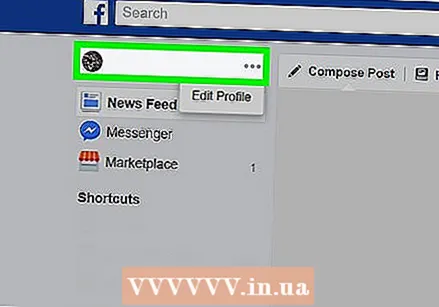 Kattintson a nevét tartalmazó fülre. Ez az a lap, amelyen a név és a profilkép az oldal jobb felső sarkában található. Ezzel eljut a profiloldalára.
Kattintson a nevét tartalmazó fülre. Ez az a lap, amelyen a név és a profilkép az oldal jobb felső sarkában található. Ezzel eljut a profiloldalára.  kattintson Profil szerkesztése. Ez a gomb a nevétől és a profilképétől jobbra található, tehát az oldal tetején.
kattintson Profil szerkesztése. Ez a gomb a nevétől és a profilképétől jobbra található, tehát az oldal tetején. 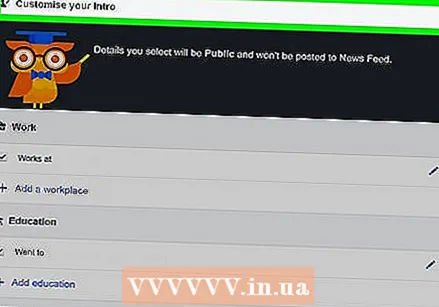 Görgessen lefelé és kattintson + Információk szerkesztése magáról. Ez az oldal alján található.
Görgessen lefelé és kattintson + Információk szerkesztése magáról. Ez az oldal alján található. 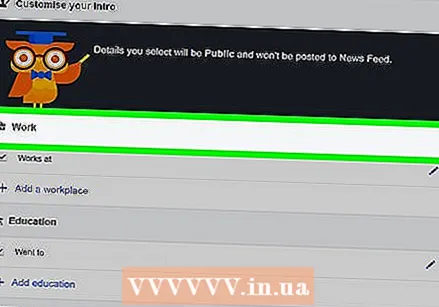 kattintson Munka és képzés. Ez a fül az oldal bal oldalán található.
kattintson Munka és képzés. Ez a fül az oldal bal oldalán található.  kattintson Munka hozzáadása. Ez egy link az oldal tetején a "MUNKA" címsor alatt.
kattintson Munka hozzáadása. Ez egy link az oldal tetején a "MUNKA" címsor alatt. 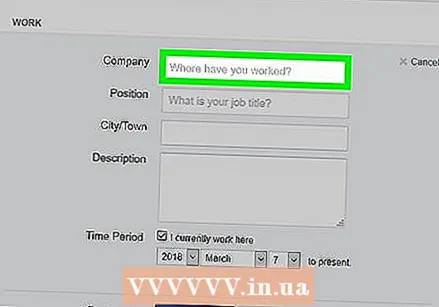 Adja meg munkájának részleteit. Töltse ki a következő mezőket:
Adja meg munkájának részleteit. Töltse ki a következő mezőket: - "Vállalat" - Írja be annak a cégnek a nevét, ahol dolgozik, majd kattintson a megfelelő vállalatra a legördülő menüben. Ha hozzá szeretné adni saját cégét, kattintson a legördülő menü alján található „Cég létrehozása” elemre.
- "Munkakör" - Írja be a munkakör nevét.
- "Város / falu" - Adja meg azt a várost vagy települést, ahol dolgozik.
- "Leírás" - Opcionálisan ide felveheti munkájának rövid leírását.
- "Időszak" - Válassza ki a kezdő dátumot. Az "Én jelenleg itt dolgozom" négyzetbe is beírhat egy dátumot, amellyel kilépett a munkából.
 kattintson Változások mentése. Ez egy sötétkék gomb az oldal alján. Ez elmenti a munkájának részleteit, és hozzáadja a munkát a profiljához.
kattintson Változások mentése. Ez egy sötétkék gomb az oldal alján. Ez elmenti a munkájának részleteit, és hozzáadja a munkát a profiljához.
2/2 módszer: Mobilon
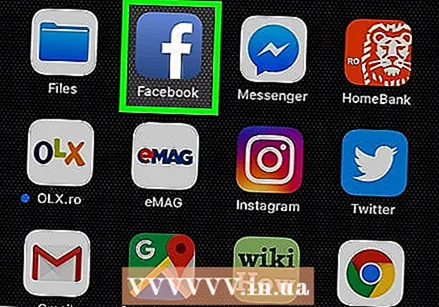 Nyissa meg a Facebook-ot. Koppintson a Facebook alkalmazás ikonra. A kék alapon fehér "f" -re hasonlít. Ezzel megnyílik a Facebook. Ha be van jelentkezve Facebook-profiljába, megnyílik a Hírcsatornával rendelkező oldal.
Nyissa meg a Facebook-ot. Koppintson a Facebook alkalmazás ikonra. A kék alapon fehér "f" -re hasonlít. Ezzel megnyílik a Facebook. Ha be van jelentkezve Facebook-profiljába, megnyílik a Hírcsatornával rendelkező oldal. - Ha nincs bejelentkezve, írja be az e-mail címét (vagy telefonszámát) és jelszavát az oldal jobb felső sarkában a bejelentkezéshez.
 nyomja meg ☰. Ez vagy a képernyő jobb alsó sarkában (iPhone), vagy a képernyő tetején (Android) található. Megjelenik egy menü.
nyomja meg ☰. Ez vagy a képernyő jobb alsó sarkában (iPhone), vagy a képernyő tetején (Android) található. Megjelenik egy menü. 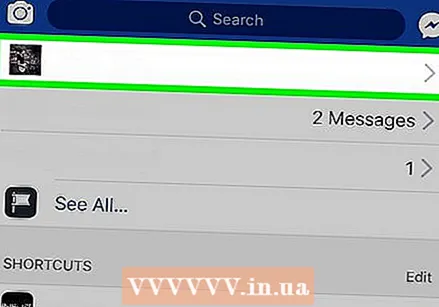 Koppintson a nevére a képernyő tetején. Ez megnyitja a profiloldalát.
Koppintson a nevére a képernyő tetején. Ez megnyitja a profiloldalát.  nyomja meg Profil szerkesztése. Ez szinte az oldal tetején van, közvetlenül a neve és a profilképe alatt.
nyomja meg Profil szerkesztése. Ez szinte az oldal tetején van, közvetlenül a neve és a profilképe alatt.  Görgessen lefelé és nyomja meg a gombot Részletek szerkesztése. Ez a lehetőség majdnem az oldal alján található.
Görgessen lefelé és nyomja meg a gombot Részletek szerkesztése. Ez a lehetőség majdnem az oldal alján található.  nyomja meg Job Munka hozzáadása a "MUNKA" szakasz alján. Attól függően, hogy hány munka van itt felsorolva, előfordulhat, hogy le kell görgetnie ennek a lehetőségnek a megtalálásához.
nyomja meg Job Munka hozzáadása a "MUNKA" szakasz alján. Attól függően, hogy hány munka van itt felsorolva, előfordulhat, hogy le kell görgetnie ennek a lehetőségnek a megtalálásához. 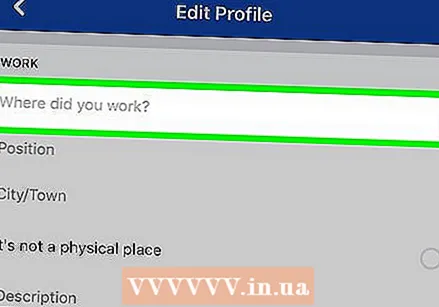 Adja meg a munkája részleteit. Töltse ki a következő mezőket:
Adja meg a munkája részleteit. Töltse ki a következő mezőket: - "Hol dolgozott?" - Írja be a vállalat nevét. Ha meglévő vállalatot szeretne megadni, írja be a vállalat nevét, és nyomja meg a vállalat oldalát a megjelenő legördülő menüben.
- "Munkakör" - Írja be munkakörének nevét (pl. "Igazgató").
- "Város / falu" - adja meg a vállalat városát. Ez a lépés csak akkor szükséges, ha bejelöli a következő opciót.
- "Ez nem egy fizikai hely" - Jelölje be ezt a négyzetet, ha a munkája nem a helyszíntől függ.
- "Leírás" - Opcionálisan ide felveheti munkájának rövid leírását.
- "Mióta" - Adja hozzá a dátumot, amikor elkezdett itt dolgozni.
- "Addig" - Adja meg a dátumot, amikor elhagyta ezt a pozíciót.
- "Jelenleg itt dolgozom" - Jelölje be ezt a négyzetet, ha éppen a hozzáadott társaságban dolgozik; jelölje be a négyzetet, ha korábban itt dolgozott.
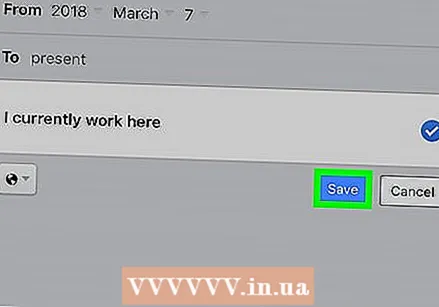 nyomja meg Mentés a lap alján. Ez elmenti a munkája részleteit.
nyomja meg Mentés a lap alján. Ez elmenti a munkája részleteit. 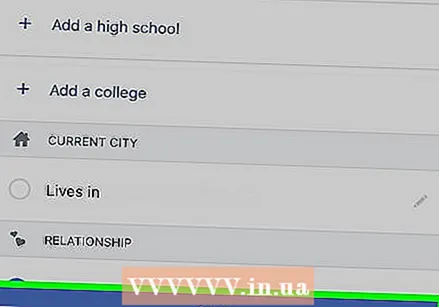 nyomja meg MENTÉS. Ez a lehetőség a "Profil szerkesztése" oldal alján található. Ez hozzáadja a munkát a profiljához.
nyomja meg MENTÉS. Ez a lehetőség a "Profil szerkesztése" oldal alján található. Ez hozzáadja a munkát a profiljához.
Tippek
- Munkahely létrehozása a Facebookon segíthet a Facebooknak olyan barátok felvetésében, akik ugyanabban a társaságban dolgoznak.
- Ha nem tudja frissíteni a munkahelyi adatait, próbáljon meg változtatni egy másik böngészőben vagy egy mobileszközön. Lehet, hogy ideiglenesen le kell tiltania a böngészőben aktív harmadik féltől származó kiterjesztéseket is.
Figyelmeztetések
- Alapértelmezés szerint a munkája nyilvánosan jelenik meg.



